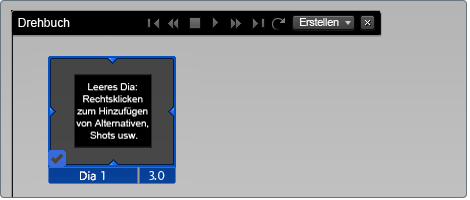
Führen Sie einen der folgenden Schritte durch:
In allen Fällen ist das neu erstellte Dia leer und hat eine vorgegebene Dauer von 3 Sekunden.
Hinzufügen von Elementen zu einer Szene
Sie können einzelne Elemente (Alternativen, Shots, Verhalten oder Umgebungen) zu einem leeren Dia oder einem Dia hinzufügen, das bereits mit Elementen gefüllt ist.
So fügen Sie ein Szenenelement zu einem Dia hinzu
Für das aktuelle Dia wird ein Häkchen in der unteren linken Ecke des Dias angezeigt.

Hinzufügen von Verhalten zu einem Dia
Sie können ein Verhalten zu einem leeren Dia oder einem Dia hinzufügen, das bereits Elemente enthält. Die Wiedergabeaktion des Verhaltens wird beim Hinzufügen zum Dia eingestellt.
So fügen Sie ein Verhalten zu einem Dia hinzu
Für das aktuelle Dia wird ein Häkchen in der unteren linken Ecke des Dias angezeigt.
Ein Untermenü mit verschiedenen Wiedergabeaktionen wird angezeigt:
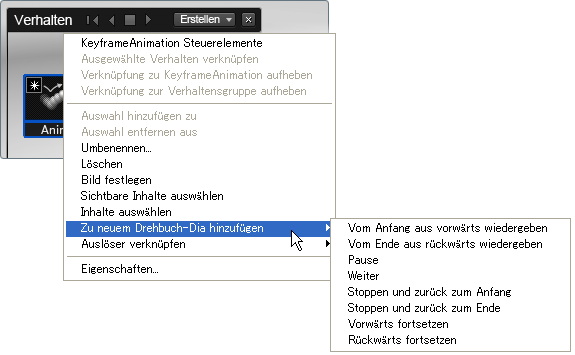
Mögliche Wiedergabeaktionen sind folgende:
Das Symbol für das Verhalten wird in der oberen rechten Ecke des Dias eingeblendet und zeigt die Wiedergabemethode an.
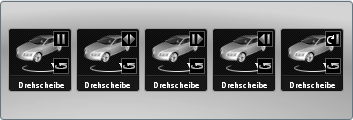
Ändern der Verhaltenswiedergabeaktion in einem Dia
Wenn ein Dia ein Verhalten enthält, wird ein per Pfeil bedienbarer Reiter ganz rechts neben der eigentlichen Registerkarte angezeigt. Wenn das Dia geöffnet wird, können Sie die Symbole für alle Verhalten sehen, die durch Wiedergabe des Dias ausgelöst werden; in jedem Symbol wird dabei die Wiedergabemethode in der oberen rechten Ecke gekennzeichnet.
So ändern Sie die Verhaltenswiedergabeaktion in einem Dia
Ein Untermenü mit verschiedenen Wiedergabeaktionen wird angezeigt (siehe Hinzufügen von Verhalten zu einem Dia).

Verknüpfen eines Tastaturbefehls mit einem Drehbuch-Dia
Klicken Sie mit der rechten Maustaste auf das Dia (ihm muss ein Element hinzugefügt worden sein), wählen Sie Tastaturbefehl festlegen, und wählen Sie dann im Tastaturbefehl-Editor eine Tastenkombination aus dem Pulldown-Menü Schlüssel.

Die so verknüpften Tastaturbefehle werden in der Benutzeroberfläche Drehbuch angezeigt.

Verknüpfen eines 3D-Auslösers mit einem Drehbuch-Dia
Klicken Sie mit der rechten Maustaste auf das Dia (ihm muss ein Element hinzugefügt worden sein), wählen Sie Auslöser verknüpfen, und wählen Sie dann im Untermenü einen Auslöser.
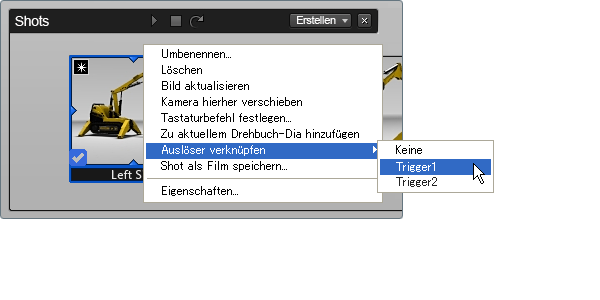
Dias mit verknüpften Auslösern werden in der Benutzeroberfläche Drehbuch mit einem Symbol in der oberen linken Ecke angezeigt.

Anzeigen der Elemente in einem Dia
Wenn ein Dia ein Element enthält, wird ein per Pfeil bedienbarer Reiter ganz rechts neben der eigentlichen Registerkarte angezeigt. Wenn das Dia geöffnet ist, können Sie die verschiedenen darin enthaltenen Elemente anzeigen: Alternativen, Umgebungen, Verhalten, Shots oder eine beliebige Kombination dieser Elemente.
Um ein Dia zu öffnen, klicken Sie auf den Pfeilreiter, der ganz rechts außerhalb des Dias angehängt ist. Um es zu schließen, klicken Sie erneut auf die Registerkarte.
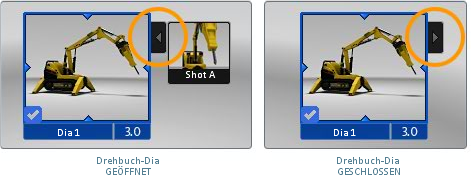
Bearbeiten der Eigenschaften der Elemente in einem Dia
So öffnen Sie die Eigenschaften von bearbeitbaren Elementen in einem Dia